איך לעשות כרזה ב Corel Draw
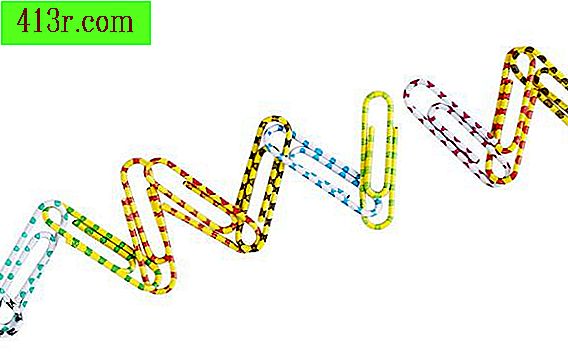
כרזה בסיסית
שלב 1
פתח את התוכנית ולחץ על המקשים "Ctrl + N" כדי ליצור קובץ חדש. זה בדרך כלל מתחיל בפורמט מכתב סוג גיליון. לחץ על התפריט הנפתח בפינה השמאלית העליונה ובחר באפשרות "Web Banner (468x60)", זהו גודל הבסיס של הבאנרים. שנה את הרוחב והגובה של התיבה באמצעות החצים, אם תרצה בכך. הקש על המקשים "Ctrl + S" כדי לשמור את הקובץ בתבנית Corel (CDR).
שלב 2
השתמש במקש F6 כדי לגשת לכלי "מלבן". לחץ ליד הכרזה וגרור את צורת המלבן מעליה. שחרר אותו כאשר הגעת לקצוות של הטופס. בחר צבע בכרטיסייה "צבע" הממוקם על המזח בצד ימין. לחץ על "מילוי" כדי למלא את המלבן עם צבע זה. צורה זו תשמש צבע הרקע שלך.
שלב 3
השתמש במקש F8 כדי לגשת לכלי "טקסט". לחץ על מרכז הכרזה וכתוב את שמך. הדגש אותו על ידי לחיצה על לחצן העכבר השמאלי וגרירת הסמן מעליה מלפנים. לחץ על הגופן בתפריט הנפתח הממוקם באמצע סרגל הכלים העליון (Arial יכול להיות אמר להיות הגופן המשמש כברירת מחדל). לאחר הדגש, השתמש במקשי החצים "למעלה" או "למטה" כדי לבחור מקור. גרור את הפינות ואת החלק האמצעי של שמך כדי להזיז ולשנות את גודלו.
שלב 4
השתמש בלחצני "הצורה" בסרגל הכלים בצד שמאל או במקשים "F6, F7 ו- Y" כדי ליצור עיצובים וצורות חדשות בתוך הכרזה. שנה את הצבעים והגדלים באותו אופן שעשית במלבן הראשון. לחץ על המקשים "Ctrl + Z" אם אתה עושה שגיאה. בכל פעם שתלחץ עליהם, השלב האחרון יבוטל. לארגן את הצורות על ידי לחיצה על אותם ולאחר מכן בחירת "ארגן" אפשרות, ולאחר מכן "סדר" מסרגל הכלים העליון.
שלב 5
השתמש במקשים "Ctrl + I" אם ברצונך לייבא תמונה מהמחשב שלך. בחן ובחר את התמונה הרצויה. שנה את הגודל של התמונה באותו אופן כמו שאתה עושה עם הצורות כדי למקם אותם בתוך גבולות הכרזה. שמור את העבודה שלך לעתים קרובות כאשר אתה מרוצה עם היבט הסופי של הפרויקט שלך.







